Ehdollinen muotoilu Excelissä tarjoaa sinulle kiehtovia mahdollisuuksia tehdä tietosi visuaalisesti houkuttelevammiksi ja helpommiksi ymmärtää. Muutamalla klikkauksella voit varmistaa, että tärkeät tiedot ovat heti nähtävissä. Tässä oppaassa opit, kuinka voit parantaa taulukoitasi väreillä, symboleilla ja palkkiviivoilla. Perusteista monimutkaisempaan soveltamiseen – aloitetaanpa ehdollisen muotoilun perusteista.
Tärkeimmät havainnot
- Ehdollinen muotoilu auttaa tuomaan tärkeitä tietoja esiin.
- Voit muotoilla tietoja ennalta määriteltyjen ehtojen perusteella.
- On olemassa erilaisia vaihtoehtoja, kuten väriasteikot, dataviivat ja symbolisarjat, jotka auttavat sinua visualisoimaan tietoja luovalla tavalla.
Askel-askeleelta-opas ehdolliseen muotoiluun
Aloita ehdollisen muotoilun perusteista ymmärtääksesi, kuinka voit hyödyntää tätä toimintoa.
Askelt 1: Ehdollisen muotoilun aktivointi
Aloita avattuasi Excel, ja valitse solut, joita haluat muotoilla. Siirry ylävalikkopalkkiin ja napsauta "Aloitus"-välilehteä. Sieltä löydät "Muotoilumallit"-ryhmän, josta löydät "Ehdollinen muotoilu" -vaihtoehdon. Napsauttamalla sitä avaat valikosta eri käytettävissä olevat vaihtoehdot.
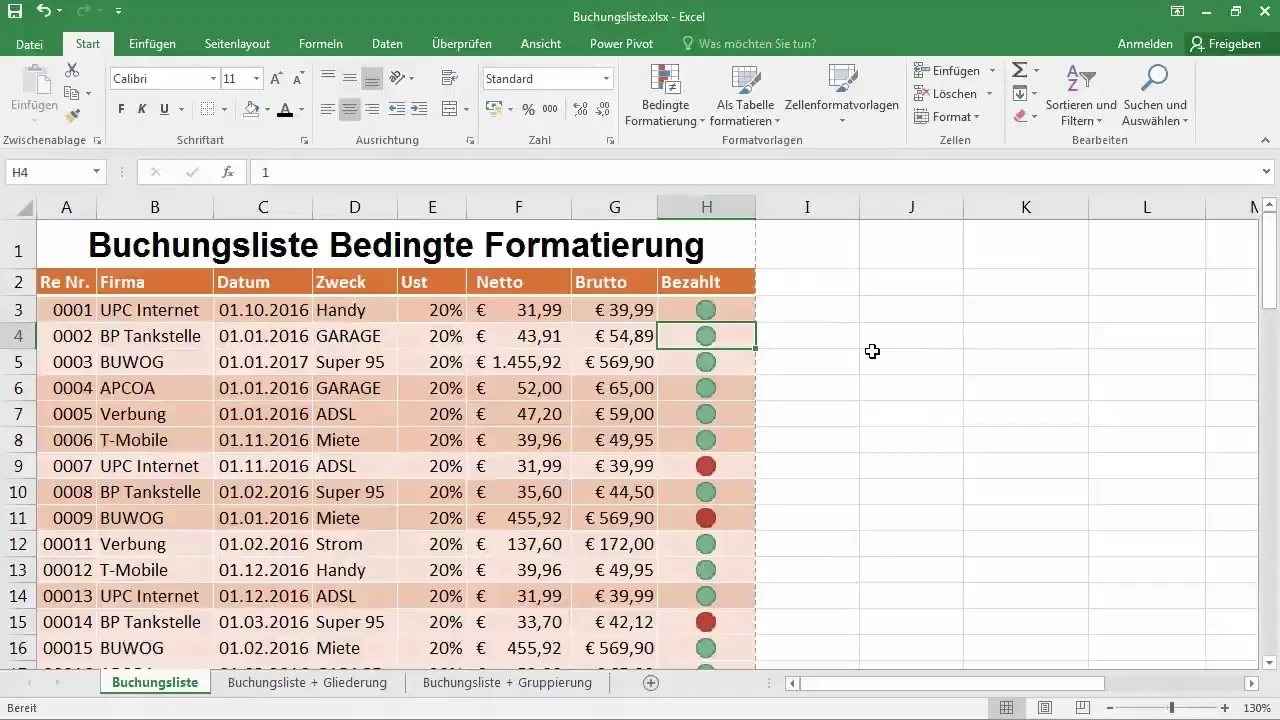
Askelt 2: Symbolin valinta
Sinulla on nyt mahdollisuus saada apua eri symboleista. Valikosta voit valita erilaisia symboliesityksiä. Tässä oppaassa käytät symboleita ympyröiden muodossa, mikä auttaa sinua merkitsemään arvot visuaalisesti. Napsauttamalla ympyröitä muotoilu sovelletaan heti valittuihin soluihin.
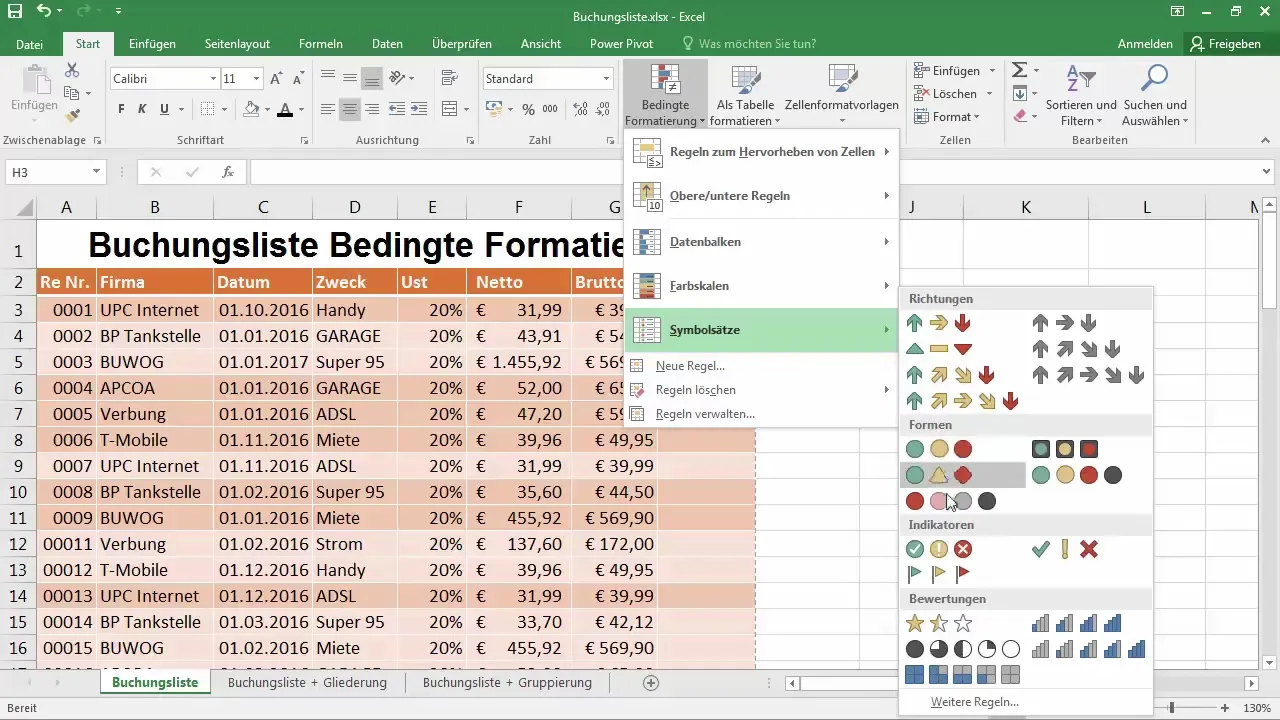
Askelt 3: Sääntöjen hallinta
Oletko valinnut symbolit? Sitten voit muokata muotoilua "Sääntöjen hallinta" -kohdassa. Täällä näet automaattisesti aiemmin määritellyt säännöt vihreille, keltaisille ja punaisille väriarvoille, joita sovelletaan solun valintaan.
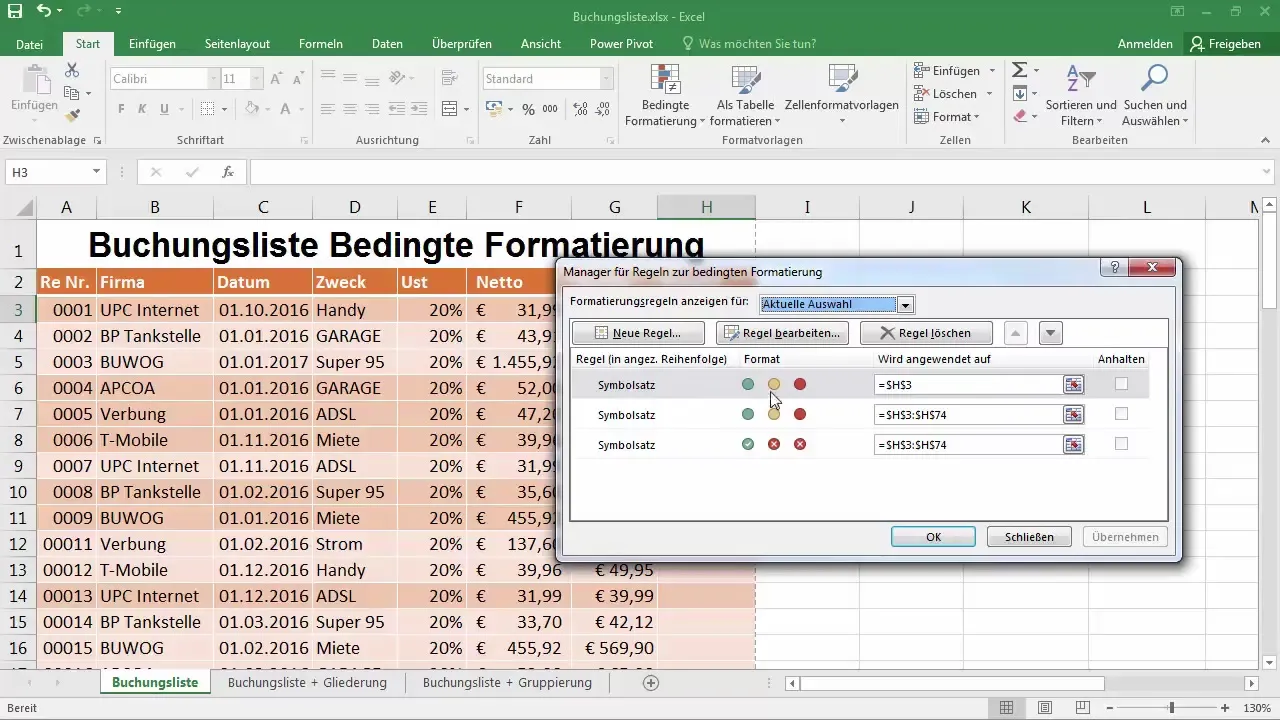
Askelt 4: Värin arvojen mukauttaminen
Nyt voit muokata sääntöä. Napsauta "Muokkaa sääntöä" ja määritä, milloin värit näkyvät. Määritä ehto, että solu korostetaan vihreäksi, kun arvo on 1 ja punaiseksi, kun arvo on pienempi tai yhtä suuri kuin 0.
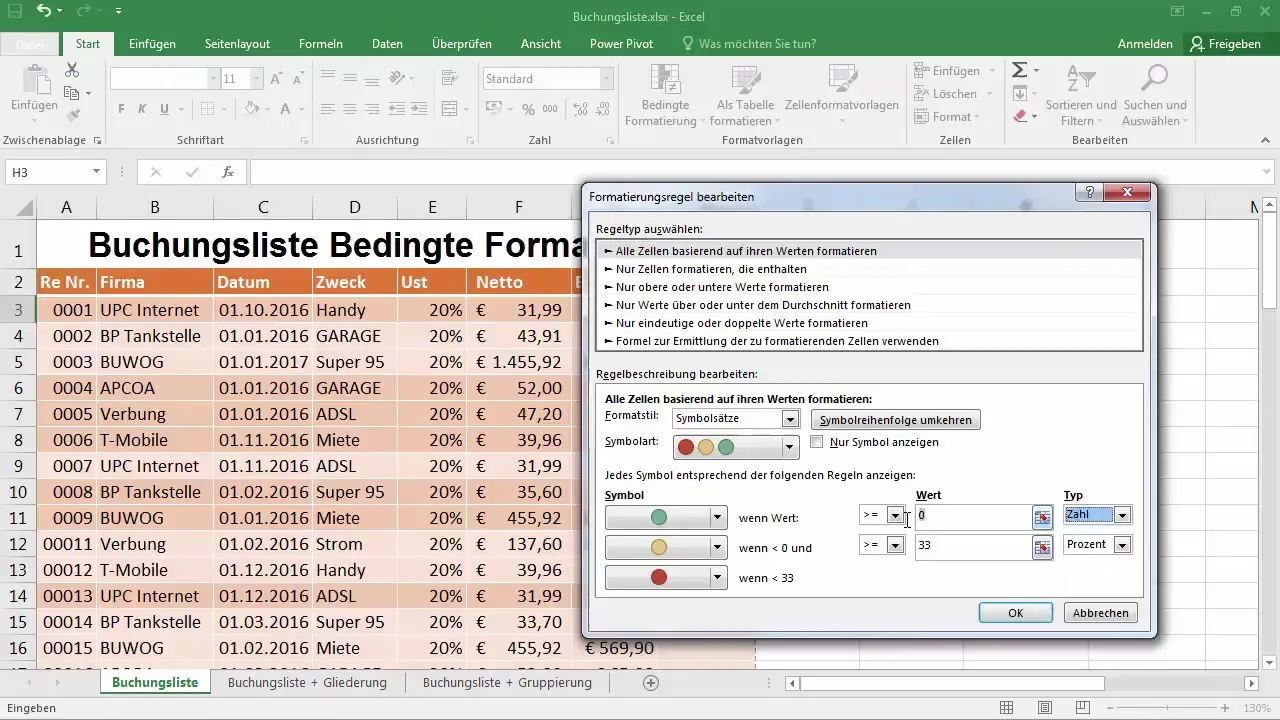
Askelt 5: Arvojen näkyvyyden mukauttaminen
Jos haluat näyttää vain symbolin etkä halua nähdä arvoa, siirry jälleen sääntöjen hallintaan. Aktivoi vaihtoehto "Näytä vain symboli". Näin olet mukauttanut esitystä selkeän visualisoinnin saavuttamiseksi.
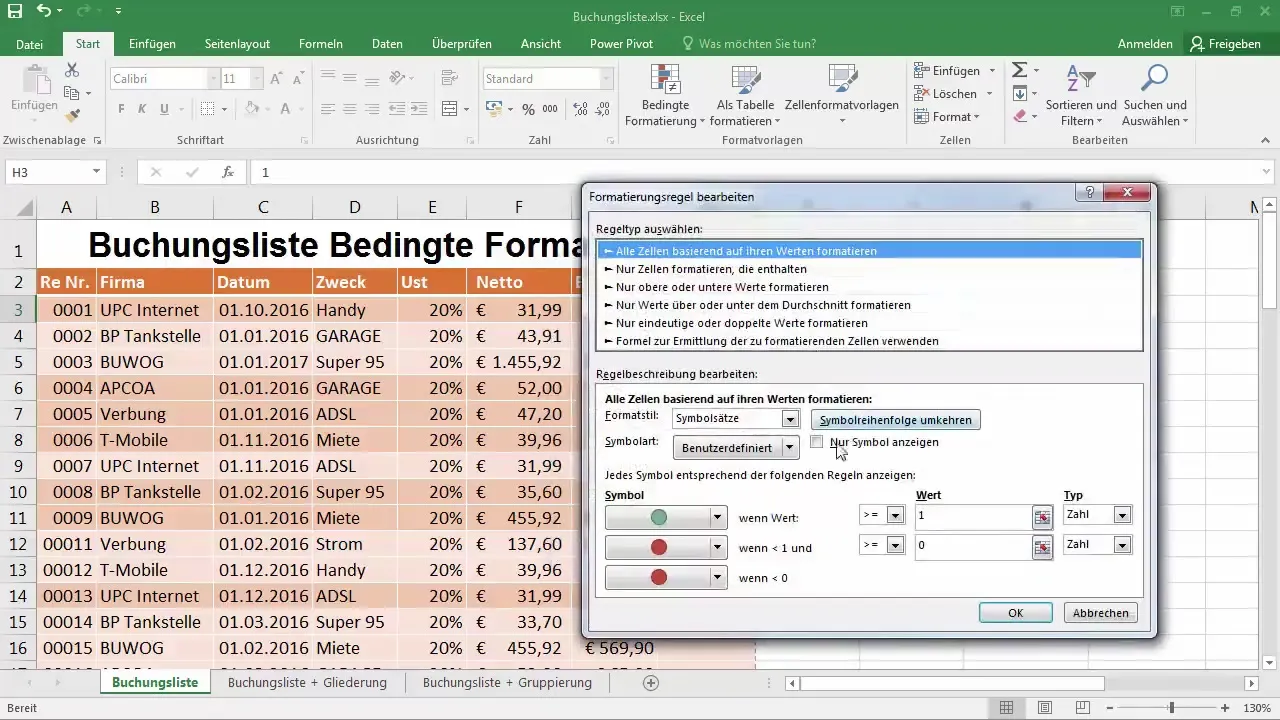
Askelt 6: Muotoilun soveltaminen muihin soluihin
Uuden luodun säännön voit helposti soveltaa koko sarakkeeseen vetämällä muotoilukenttää alas. Kun viet hiirtä sen yli, näet, kuinka sääntö sovelletaan automaattisesti kaikkiin soluihin.
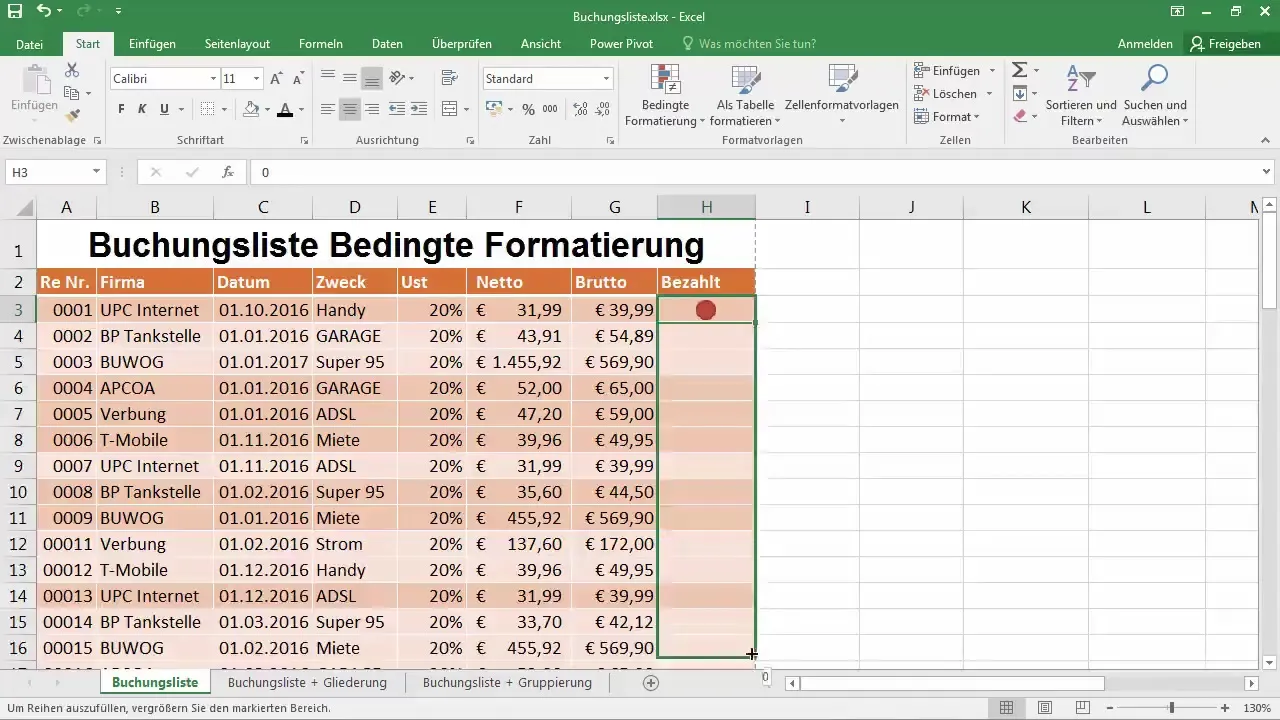
Askelt 7: Väriasteikkojen käyttäminen
Toinen ehdollisen muotoilun mahdollisuus on väriasteikot. Siirry jälleen "Sääntöjen hallinta" -kohtaan. Täällä voit määrittää väriasteikkoja taulukossasi oleville tiedoille. Määritä alhaiset, keskiarvoiset ja korkeat arvot, jotta voit esittää eroavaisuudet tietojesi sisällä visuaalisesti.
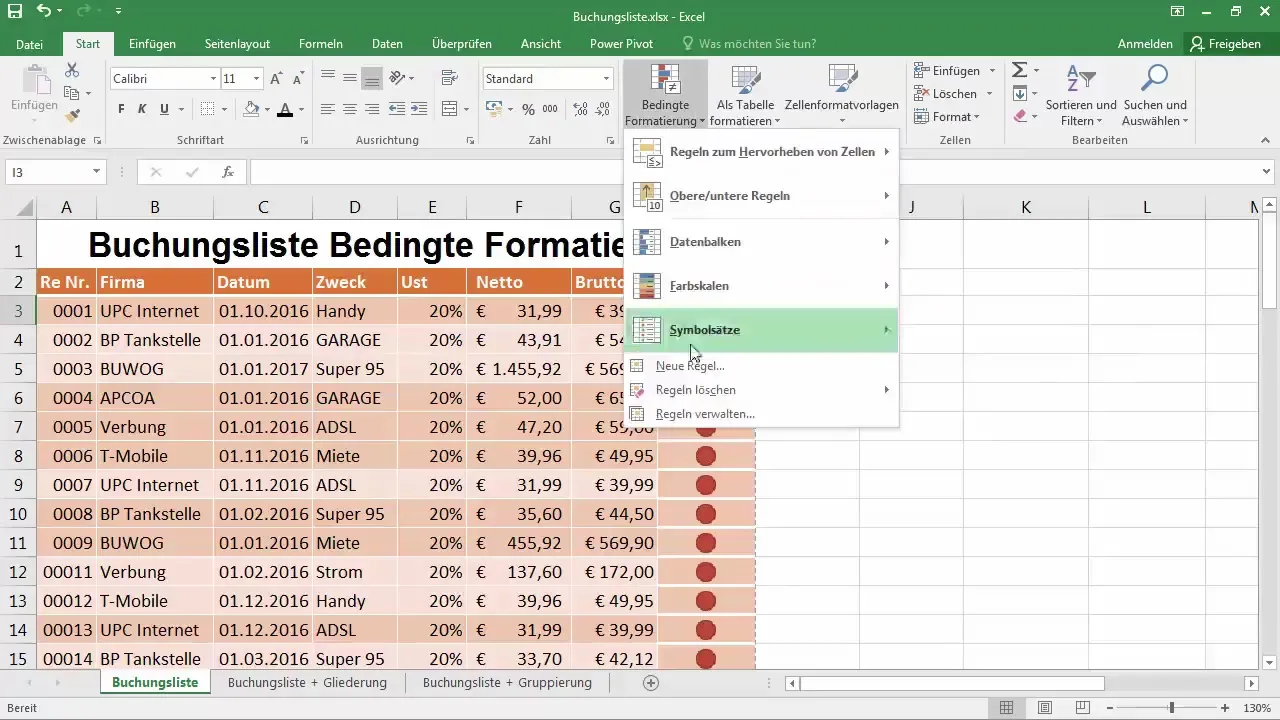
Askelt 8: Datapalkkien luominen
Tuodaksesi vielä enemmän dynamiikkaa tietojesi esitykseen, voit lisätä datapalkkeja. Nämä näyttävät, miten arvot suhteutuvat toisiinsa ja auttavat tunnistamaan nopeasti trendit. Käytä myös sääntöjen hallintaa aktivoidaksesi ja näytätäksesi palkit.
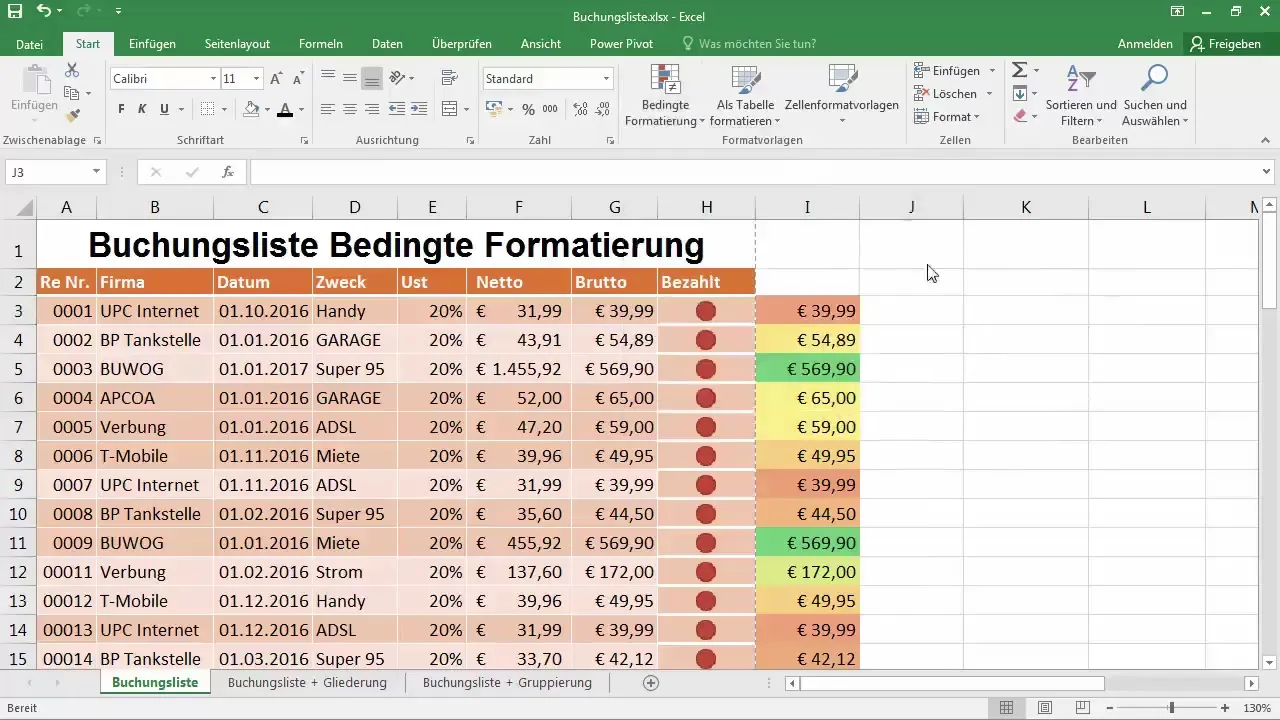
Askelt 9: Esityksen optimointi
Varmistaaksesi, että muotoilusi eivät kilpaile keskenään, avaa sääntöjen hallinta ja poista kaikki, joita et enää tarvitse. Tarkista, että muotoilut on sovellettu oikein ja varmista, että sinulle tärkeimmät tiedot ovat selkeästi korostettuina.
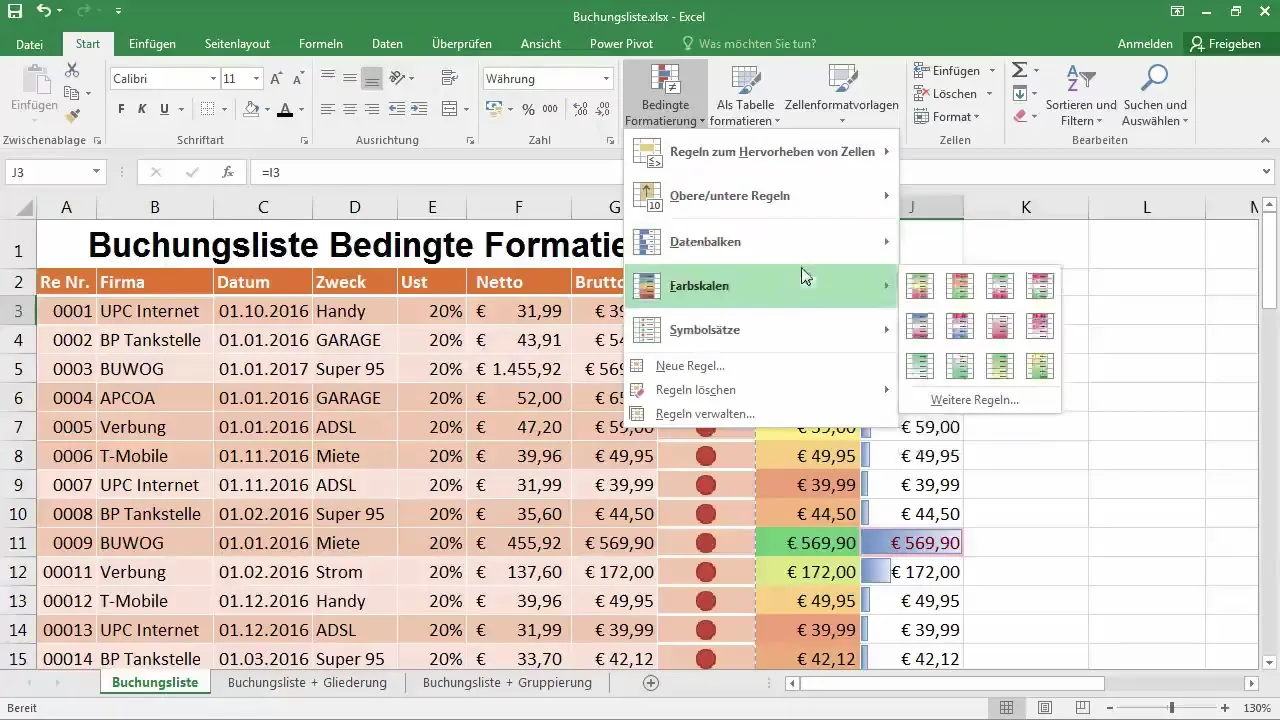
Askelt 10: Kokeile sääntöjä
Kokeile eri sääntöjä parantaaksesi muotoilua. Voit määrittää ehtoja, jotka korostavat ylimpiä tai alimpia 10 % arvoistasi tai esittävät tietoja vertailtavassa muodossa. Mitä luovemmin käytät vaihtoehtoja, sitä merkityksellisemmin tietosi visualisoidaan.
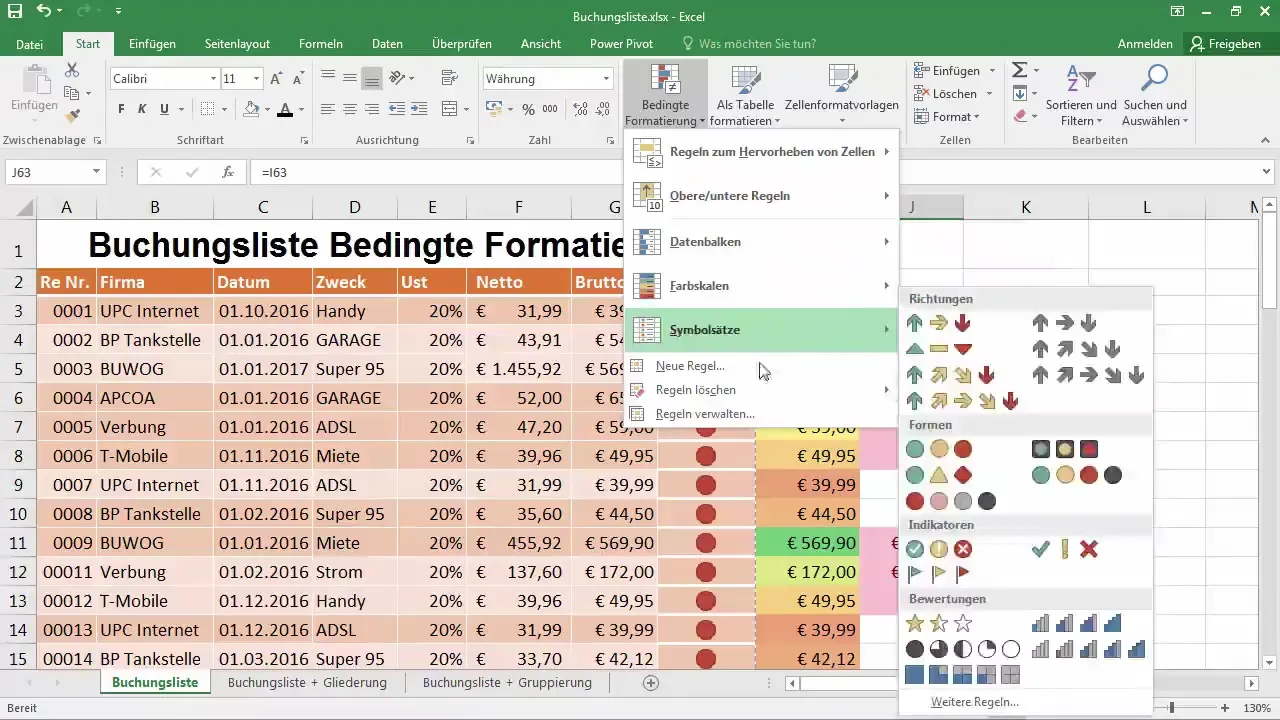
Yhteenveto - Vapauta ehdollisen muotoilun voima Excelissä
Ehdollinen muotoilu Excelissä tarjoaa sinulle monia mahdollisuuksia tehdä tietosi visuaalisesti houkuttelevammiksi ja helpommin ymmärrettäviksi. Käytitpä värejä, symboleja tai datapalkkeja, mukautukset auttavat sinua esittämään tietosi parhaalla mahdollisella tavalla. Säännöllisillä kokeiluilla löydät juuri sinulle parhaiten sopivan ratkaisun.
Usein kysytyt kysymykset
Kuinka voin aktivoida ehdollisen muotoilun Excelissä?Siirry "Aloitus"-kohtaan, sitten "Muotoilumallit"-kohtaan ja valitse "Ehdollinen muotoilu".
Voinko käyttää useita sääntöjä yhdelle solulle?Kyllä, voit lisätä ja mukauttaa useita sääntöjä sääntöjen hallinnassa.
Kuinka poistan ehdollisen muotoilun?Valitse solu, siirry "Sääntöjen hallinta"-kohtaan ja poista valittu sääntö.
Voinko mukauttaa väriasteikkoja?Kyllä, voit määrittää alimmat, ylimmät ja keskiarvoarvot sääntöjen hallinnassa.
Onko minun luotava ehdollinen muotoilu jokaiselle solulle uudelleen?Ei, voit yksinkertaisesti vetää olemassa olevat säännöt muihin soluihin.


